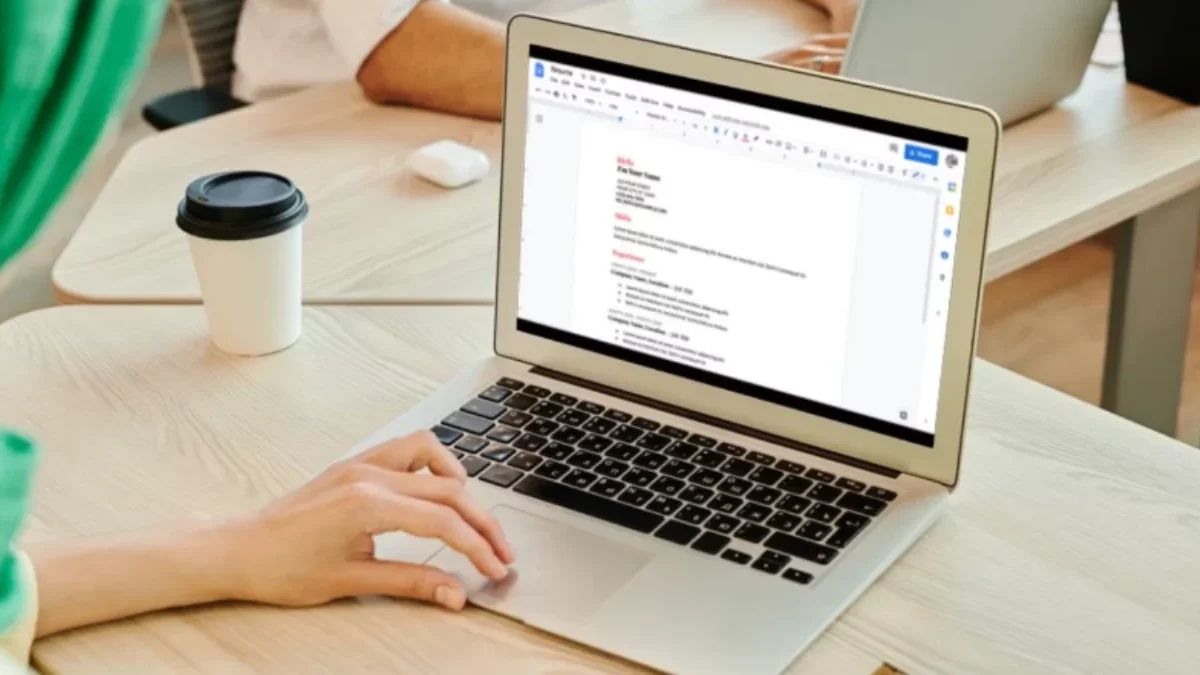RADARCIREBON.TV- Shortcut, juga dikenal sebagai pintasan, adalah kombinasi tombol yang ditekan secara bersamaan untuk melakukan fungsi tertentu pada keyboard komputer atau laptop. Lebih mudah bagi pengguna untuk menggunakan format tertentu saat mengerjakan dokumen, seperti di Google Docs.
Google Docs memiliki banyak pintasan, jadi Anda harus menghafal kombinasi tombol tertentu agar hasilnya memenuhi fungsi yang diinginkan. Dalam uraian berikut, Anda akan menemukan daftar lengkap shortcut Google Docs pada Windows, macOS, dan Chrome OS.
1. Shortcut perintah umum
Setidaknya, ada 15 shortcut Google Docs yang paling umum dan banyak digunakan. Semua shortcut ini disebut pintasan perintah umum, dan daftar ini adalah beberapa pintasan perintah umum yang dapat Anda coba.
Baca Juga:Cotton Bud Memiliki Banyak Fungsi: Inilah 5 Fungsi yang Tak Terduka Selain untuk Membersihkan Telinga!Anti Zonk! Inilah 5 Trik Jitu Memilih Labu Kuning yang Matang dan Siap untuk Diolah!
- Membuka pintasan keyboard umum → Ctrl + /
- Menyalin teks maupun gambar → Ctrl + C
- Memotong teks maupun gambar → Ctrl + X
- Menempel teks maupun gambar → Ctrl + V
- Menempel tanpa memformat → Ctrl + Shift + V
- Membatalkan tindakan → Ctrl + Z
- Mengulangi tindakan → Ctrl + Shift + Z
- Menyimpan dokumen → Ctrl + S
- Menemukan teks → Ctrl + F
- Menemukan dan ganti teks → Ctrl + H (⌘ + Shift + h di macOS)
- Beralih ke pengeditan → Ctrl + Alt + Shift + Z
- Beralih ke menyarankan → Ctrl + Alt + Shift + X
- Beralih ke tampilan → Ctrl + Alt + Shift + C
- Menyisipkan hentian halaman → Ctrl + Enter
- Menyisipkan tautan → Ctrl + K
2. Shortcut pemformatan teks
Kinerja Anda akan dipercepat jika Anda menggunakan shortcut atau pintasan untuk memformat teks dalam dokumen Google Docs. Beberapa pintasan yang paling sering digunakan adalah sebagai berikut.
- Mencetak tebal teks → Ctrl + B
- Mencetak miring teks → Ctrl + I
- Menggaris bawahi teks → Ctrl + U
- Membuat teks yang dicoret → Alt + Shift + 5
- Menyalin pemformatan teks → Ctrl + Alt + C
- Menempel format teks → Ctrl + Alt + V
- Menghapus pemformatan → Ctrl +
- Meningkatkan ukuran font → Ctrl + Shift + . (titik)
- Mengurangi ukuran font → Ctrl + Shift + , (koma)
3. Shortcut pemformatan paragraf
Tidak hanya dapat mengatur paragraf melalui toolbar, tetapi Anda juga dapat mengatur paragraf dalam dokumen Google Docs dengan shortcut. Berikut adalah daftar pintasan pemformatan paragraf yang harus Anda ketahui.
- Menerapkan heading style → Ctrl + Alt + (1-6), lalu pilih nomor header yang sesuai.
- Menerapkan gaya teks normal → Ctrl + Alt + 0
- Menyisipkan daftar bernomor → Ctrl + 7
- Menyisipkan daftar berpoin → Ctrl + 8
- Meratakan teks ke kiri → Ctrl + Shift + L
- Menyejajarkan tengah teks → Ctrl + Shift + E
- Menyejajarkan teks ke kanan → Ctrl + Shift + R
4. Shortcut komentar
Anda ingin menggunakan shortcut untuk menyisipkan catatan atau komentar ke dokumen Google Docs? Sangat mungkin. Metodenya sederhana. Anda dapat mengikuti daftar shortcut berikut.
- Menyisipkan komentar → Ctrl + Alt + M
- Berpindah ke komentar berikutnya → tahan Ctrl + Alt, lalu tekan N + C
- Berpindah ke komentar sebelumnya → tahan Ctrl + Alt, lalu tekan P + C
5. Shortcut perintah lainnya
Selain itu, ada beberapa shortcut untuk perintah lainnya. Meskipun perintah-perintah ini mungkin jarang digunakan, menghafal shortcut ini juga bisa membantu Anda lebih efisien saat bekerja. Berikut adalah daftar dan fungsinya.
- Membuka Periksa Ejaan → Ctrl + Alt + X (⌘ + Option + x Fn + F7 di macOS)
- Beralih ke Mode Ringkas → Ctrl + Shift + F
- Memilih semua teks → Ctrl + A
- Memeriksa jumlah kata → Ctrl + Shift + C
- Menuju ke halaman atas → Ctrl + Panah atas (Fn + Panah atas di macOS)
- Menuju ke halaman bawah → Ctrl + Panah bawah (Fn + Panah bawah di macOS)
Itu adalah daftar shortcut Google Docs yang harus Anda ketahui. Dengan cara ini, Anda dapat mengetik dengan lebih efisien. Sangat menarik bahwa beberapa shortcut yang disebutkan di atas juga dapat digunakan pada beberapa aplikasi Google lainnya.